Es kommt wahrscheinlich öfter mal vor, dass man den User Agent in einem Browser ändert, wahrscheinlich am meisten wenn man Microsofts neuen Edge auf Chromium-Basis verwendet, da dieser gerade zu Probleme mit Google-Webseiten anzieht.
- Zu dem Thema verlinke ich hier einen relativ frischen Beitrag von uns:
Google sabotiert mal wieder Microsofts Edge
Viele dieser Probleme kann man umgehen, indem man den User Agent im Browser umstellt. Wie man diesen umstellt, möchten wir euch heute zeigen.
Schritt 1
Starte den Edge (Chromium) und öffne die Entwicklertools, entweder mit Strg+Umsch+i oder über den Eintrag im Menü unter Weitere Tools.
Schritt 2
In den Entwickler Tools gehe jetzt auf das Drei-Punkte-Menü am oberen rechten Rand, gehe dann auf More Tools und anschließend auf Network conditions.
Schritt 3
Im neu geöffneten Reiter Network conditions muss jetzt nur noch, unter User Agent, der Hacken bei Select automatically entfernt werden und schon kann in der Liste ein User Agent ausgewählt werden und ein custom user agent eingetragen werden.
So, das war es auch schon wieder für heute. Wie man sieht ist es relativ einfach einfach den User Agent zu wechseln. Wir hoffen die Anleitung konnte euch helfen.
Fragen und Probleme bitte in die Kommentare, wir versuchen nach besten Mitteln zu helfen.



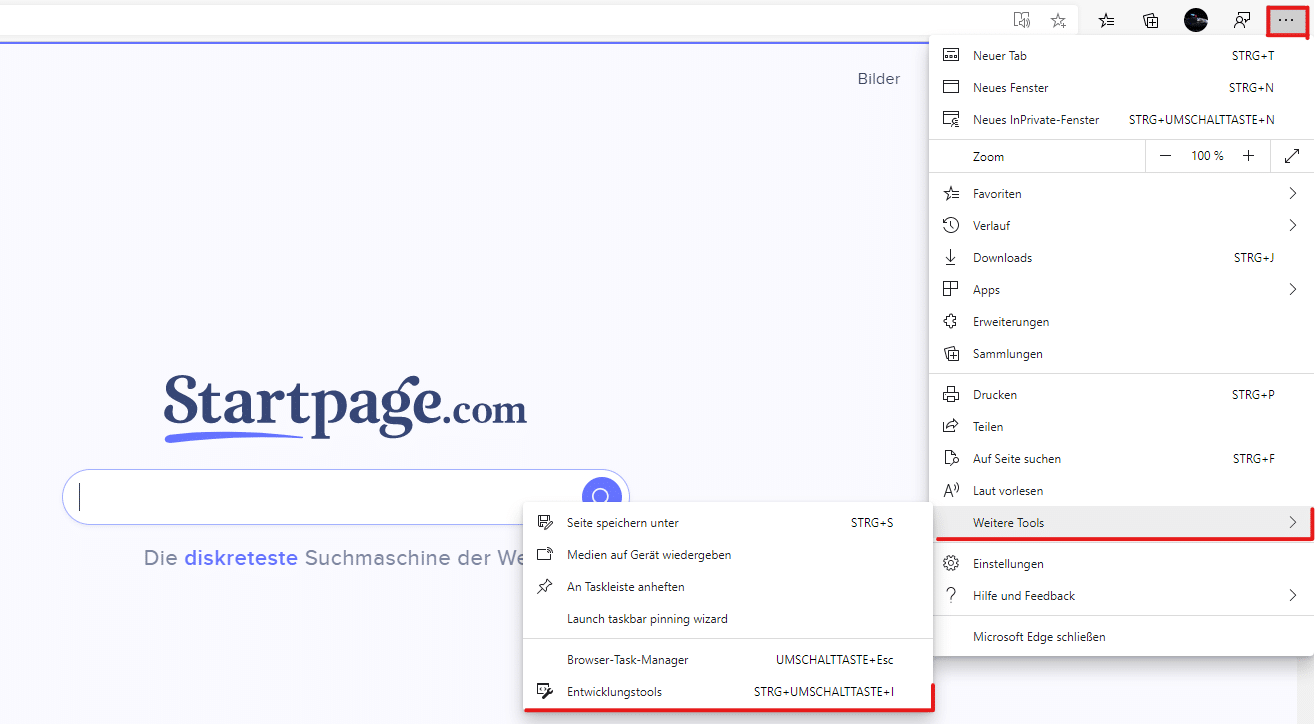
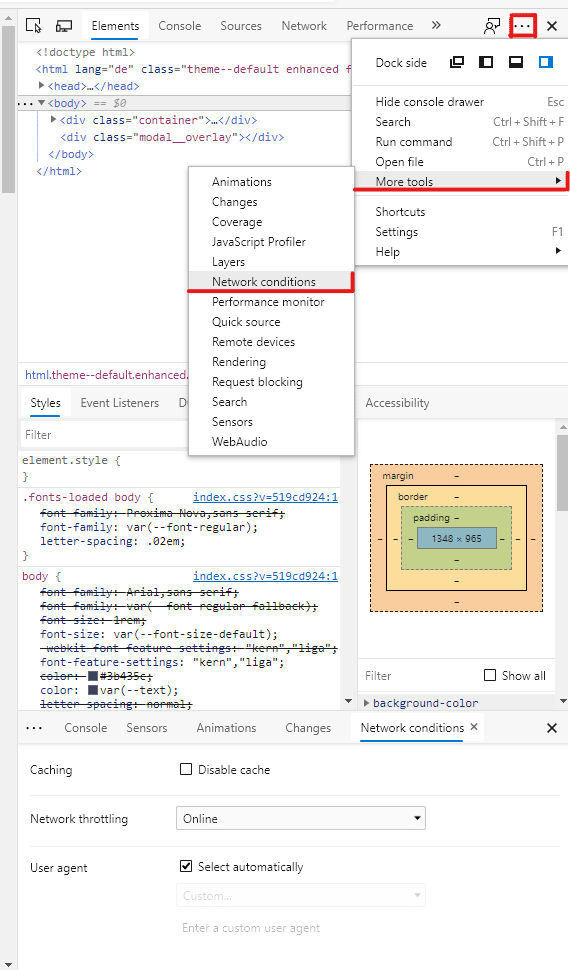
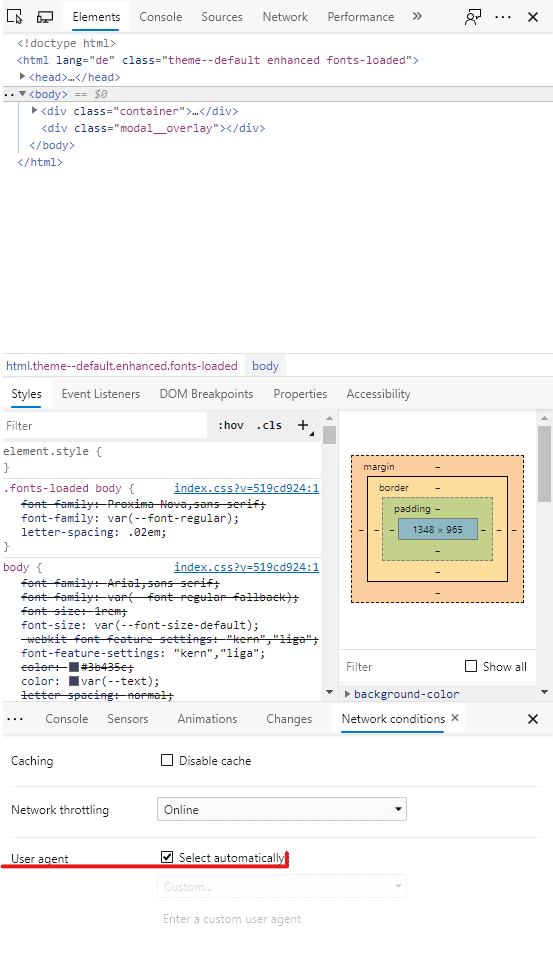
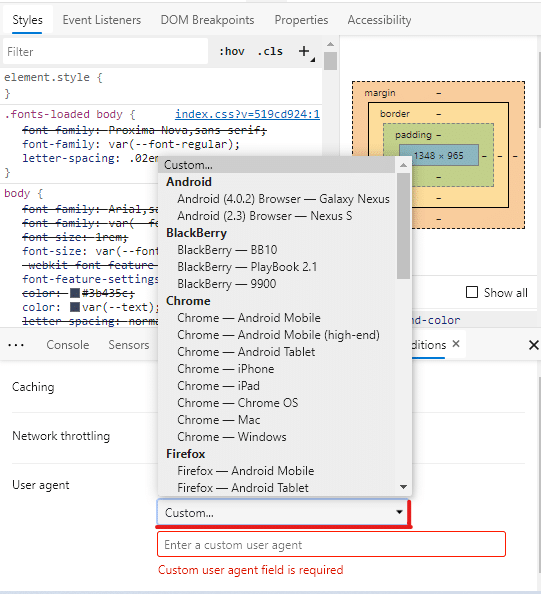



Vielen Dank für diese Anleitung. Nur der erste Satz „Es kommt wahrscheinlich öfter mal vor, dass man den User Agent in einem Browser ändert,…“ hat mich irritiert. Ja ich verwende gerne Firefox mit einem Plugin um den AgentString zu ändern, doch nicht aus purer Notwendigkeit (eher um Rewards-Punkte z.B. schnell am Desktop als vermeidliches WP zu generieren, oder um eben mobile Webseitenversionen zu provozieren). Aber jetzt mit Edge Chromium ist es mir auch schon aufgefallen, falsche Ansichten (eher minimal, auch kosmetisch) dargestellt zu bekommen.
Frage: Gibt es vielleicht bereits dafür eine Browsererweiterung um dies auch komfortabel zu ändern?
„Es kommt wahrscheinlich öfter mal vor, dass man den User Agent in einem Browser ändert, … “ Hab ich noch nie mit Vivaldi, Opera oder Firefox machen müssen. Nur mit dem Edge Chromium was daran liegt das Google nur diesen auf dem Schirm hat und bekämpft. Mit Opera und Vivaldi surft es sich ruhiger ohne das Google ständig dazwischen funkt und Dienste „versehentlich“ sperrt.
Das geht auch komfortabel via Erweiterung: https://chrome.google.com/webstore/detail/user-agent-switcher/dbclpoekepcmadpkeaelmhiheolhjflj
vielen Dank für die super Anleitung, werde ich am Laptop ausprobieren, am Android Edge habe Ich die Einstellungen nicht gefunden, kennt jemand ob es da auch geht (habe Edge 44.11.24.4121)?